Ви можете уникнути таких дратівливих проблем, як нестабільна поведінка миші, завантаживши та встановивши оновлений драйвер Logitech M185 для Windows 11/10. Нижче наведено швидкий і простий посібник, як це зробити.
Компактна бездротова миша забезпечує зручність як особистого, так і офіційного використання комп'ютера. Однією з таких ефективних мишок, яку ви можете вибрати, є Logitech M185. Однак під час використання пристрою ви повинні переконатися, що ваш комп’ютер має відповідний драйвер Logitech M185 для підтримки його функціонування.
Якщо ви не знаєте, що таке драйвер, давайте спочатку чітко це зрозуміємо. Драйвер — це просто програмне забезпечення, яке передає ваші команди комп’ютеру його мовою, тобто двійковими кодами. Без драйвера Logitech M185 для Windows 11/10 ваш комп’ютер не зрозуміє ваші інструкції. Тому ви можете зіткнутися з такими проблемами, як стрибуча миша.
Тому, щоб уникнути цієї та багатьох інших проблем, у цій статті пояснюється, як завантажити драйвер Logitech M185, встановити та оновити його. Давайте почнемо з них без подальших зволікань.
Швидкі та прості методи завантаження, встановлення та оновлення драйвера Logitech M185
Ви можете застосувати наведені нижче методи, які ви можете застосувати, щоб завантажити оновлення драйвера Logitech M185 і встановити його в Windows 10/11.
Спосіб 1. Завантажте оновлення для драйвера Logitech M185 з офіційного сайту
На офіційному сайті Logitech представлені всі необхідні драйвери для периферійних пристроїв, що випускаються компанією. Нижче описано, як знайти, завантажити та встановити драйвер Logitech M185 звідти.
- Перейдіть на офіційний сайт Logitech за цим посиланням.
- Шукайте свій Logitech M185 миша.
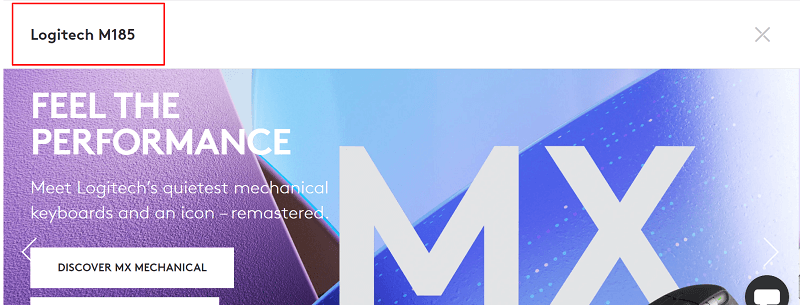
- Виберіть свою мишу з результатів пошуку.
- Розгорніть Підтримка відрізок до переглянути всі завантаження.
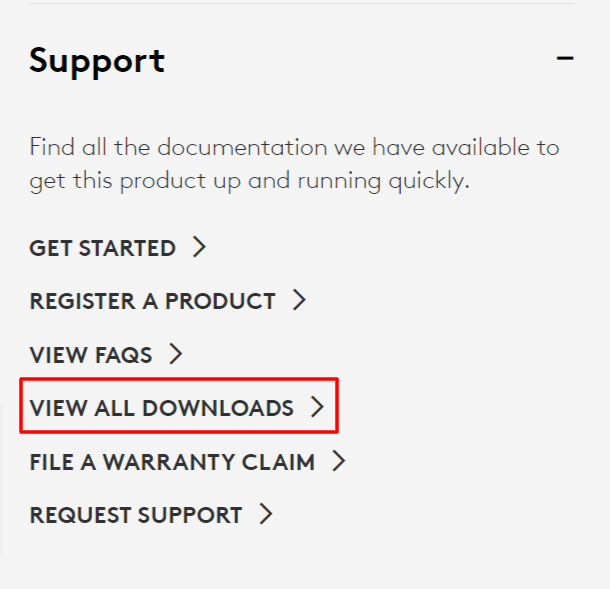
- Виберіть Завантаження на лівій панелі виберіть свій операційна система, і натисніть Завантажити зараз щоб отримати інсталяційний файл драйвера.
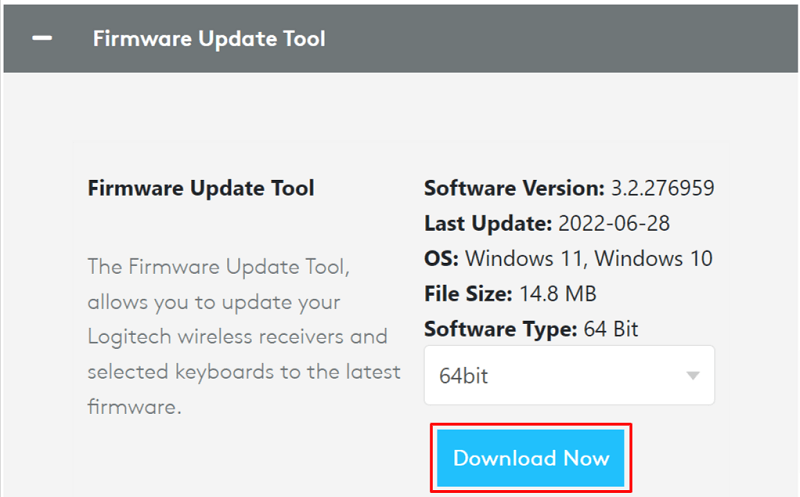
- Двічі клацніть файл встановлення драйвера, який ви завантажили вище, і дотримуйтеся вказівок на екрані, щоб завершити встановлення драйвера.
Читайте також: Як оновити драйвера на Windows 11
Спосіб 2. Завантажте оновлення драйвера Logitech M185 за допомогою диспетчера пристроїв
Windows може похвалитися a Диспетчер пристроїв щоб допомогти вам впоратися з усіма завданнями, пов’язаними з драйверами, як-от завантаження та встановлення оновлень драйверів. Нижче ми розповідаємо, як використовувати його для завантаження та встановлення оновленого драйвера Logitech M185 у Windows 11/10.
- знайти Диспетчер пристроїв і запустіть його за допомогою функції пошуку на комп’ютері.

- Натисніть на заголовок розділу Миші та інше програмне забезпечення для вказівки отримати його розгорнуту форму.

- Клацніть правою кнопкою миші на миші Logitech M185 і виберіть Оновити драйвер з опцій, що з’являються.

-
Автоматичний пошук оновленого програмного забезпечення драйвера. У Windows 11 ця опція доступна як автоматичний пошук драйверів.

- Зачекайте, поки операційна система завершить завантаження, інсталяцію та оновлення драйвера.
- Перезавантажте комп’ютер після виконання наведених вище дій.
Читайте також: Найкращі способи оновлення застарілих драйверів у Windows
Спосіб 3. Спробуйте оновити ОС, щоб інсталювати оновлений драйвер для драйвера Logitech M185
Оновлення операційної системи — чудовий спосіб вирішити типові проблеми та завантажити драйвер Logitech M185 для Windows 10/11. Однак іноді це може бути невдалим (якщо оновлення драйверів випущено зовсім недавно). Тим не менш, ви можете виконати наведені нижче вказівки, щоб спробувати встановити оновлення драйверів таким чином.
- Ви можете скористатися Windows+I клавіатурна команда для доступу до панелі налаштувань.
- Виберіть налаштування під назвою Оновлення та безпека з опцій, які ви отримуєте на екрані.

- Нехай ваш комп'ютер Перевірити наявність оновлень.

- Завантажте рекомендоване оновлення та встановіть його на свій пристрій.
- Виконавши наведені вище дії, можна перезавантажити комп’ютер.
Читайте також: Як оновити драйвер миші Logitech у Windows
Спосіб 4. Усунення несправностей апаратного забезпечення та пристроїв
Якщо у вас виникли проблеми з мишею Logitech M185, ви можете виконати пошук несправностей апаратного забезпечення та пристроїв. Запуск засобу усунення несправностей завантажує та встановлює необхідний драйвер і вирішує проблему. Тому нижче ми ділимося крок за кроком, як це зробити.
- Отримайте панель налаштувань на екрані за допомогою Windows+I ярлик.
- Виберіть Оновлення та безпека опцію з доступних опцій.
- Прокрутіть униз до Усунення несправностей на лівій панелі вікна оновлення та безпеки та виберіть його.
- Знайдіть і натисніть Обладнання та пристрої.
- Виберіть кнопку для Запустіть засіб усунення несправностей.

- Після завершення процесу усунення несправностей перезавантажте комп’ютер.
Спосіб 5: автоматично завантажте та інсталюйте драйвер Logitech M185 (рекомендовано)
Вище ми розглянули різні ручні способи завантаження оновлення драйвера Logitech M185 та його встановлення для Windows 10/11. Можливо, оновлювати драйвери вручну не дуже гарною ідеєю, якщо ви новачок або хочете заощадити час і зусилля. Тому ми наполегливо рекомендуємо оновлювати драйвери кількома клацаннями миші за допомогою автоматичної програми (наприклад, Оновлення бітових драйверів).
Bit Driver Updater виконує всі необхідні оновлення драйверів лише одним клацанням миші. Крім того, резервне копіювання та відновлення драйверів, планування сканування та прискорення темпу завантаження драйверів є одними з інших чудових функцій.
Нижче наведено посилання, щоб завантажити програмне забезпечення Bit Driver Updater і встановити його на свій пристрій.

Завантаживши та встановивши програму, ви отримаєте список застарілих драйверів, який відображається на екрані протягом кількох секунд після встановлення. Ви можете Оновити все драйвери до їхньої щойно випущеної версії для найкращої продуктивності.
Bit Driver Updater також може похвалитися опцією «Оновити зараз», якщо ви хочете завантажити оновлення драйвера Logitech M185 і встановити його окремо. Однак експерти завжди вважають доцільнішим для комп'ютера оновити всі драйвери.
Усе полягало в тому, щоб завантажити драйвер Logitech M185 для Windows 10/11, встановити та оновити його. Тепер ви можете переглянути наступний розділ, щоб отримати відповіді на деякі пов’язані запитання, які можуть спасти вам на думку.
Читайте також: Драйвер бездротової миші Logitech M510
Питання що часто задаються
Нижче наведено відповіді на деякі запитання, які користувачі часто задавали щодо завантаження та встановлення оновлення драйвера Logitech M185 для Windows 10/11.
Q1. Чи працює Logitech M185 з Windows 10?
Так, вам буде приємно дізнатися, що Logitech M185 працює з усіма версіями операційної системи Windows вище Windows 7, включаючи Windows 10.
Q2. Як перевстановити драйвер миші Logitech M185?
Якщо з будь-якої причини вам знадобиться перевстановити драйвер миші Logitech M185 для Windows 11/10, виконайте наведені нижче дії.
- Відкрийте Диспетчер пристроїв утиліта на вашому комп’ютері (ви можете скористатися опцією її пошуку)
- Натисніть і розгорніть названий розділ Мишки та інші вказівні пристрої
- Клацніть правою кнопкою миші на миші Logitech M185 і Видалити/Видалити пристрій
- Видаліть програмне забезпечення драйвера для цього пристрою
- Виберіть Дія із панелі меню Диспетчера пристроїв і сканувати апаратні зміни
- Перезапустіть пристрій
Q3. Як відкотити драйвер Logitech M185?
Якщо вам знадобиться повернути драйвер миші Logitech M185 до попереднього стану, ви можете виконати ці вказівки.
- Запустіть вбудовану утиліту керування драйверами, тобто Диспетчер пристроїв
- Виберіть Мишки та інші вказівні пристрої
- Виберіть Властивості з видимого меню
- Виберіть Водії і Відкат водій
- Виберіть будь-яку з наведених причин для відкоту драйвера
- Натисніть в порядку і дайте завершити процес
Оновлення драйвера Logitech M185 завантажено та встановлено
Ця стаття допоможе вам завантажити та встановити оновлений драйвер Logitech M185 для Windows 11/10. З перерахованих вище способів ви можете вибрати той спосіб, який вам найбільше підходить.
Однак ми пропонуємо завантажити, інсталювати та оновити драйвер автоматично за допомогою Bit Driver Updater, якщо ви хочете зробити це швидко та легко. І ви можете згадати інші кращі методи, які вам відомі, щоб завантажити та встановити оновлення драйверів у розділі коментарів.